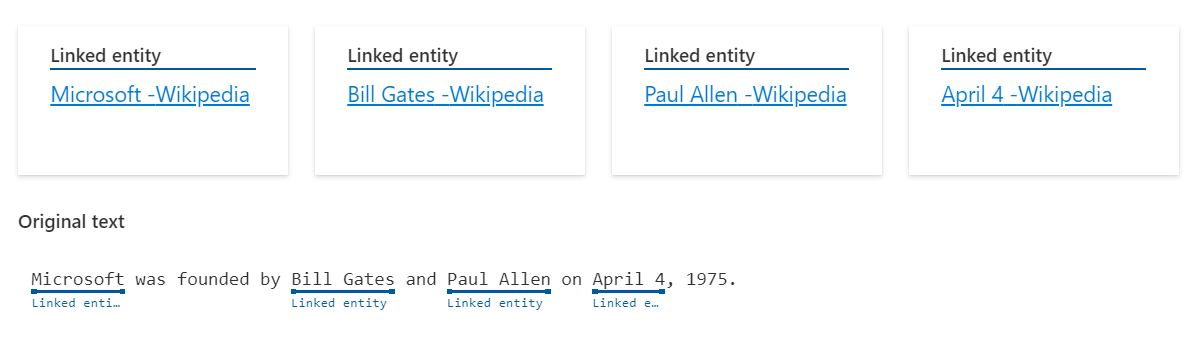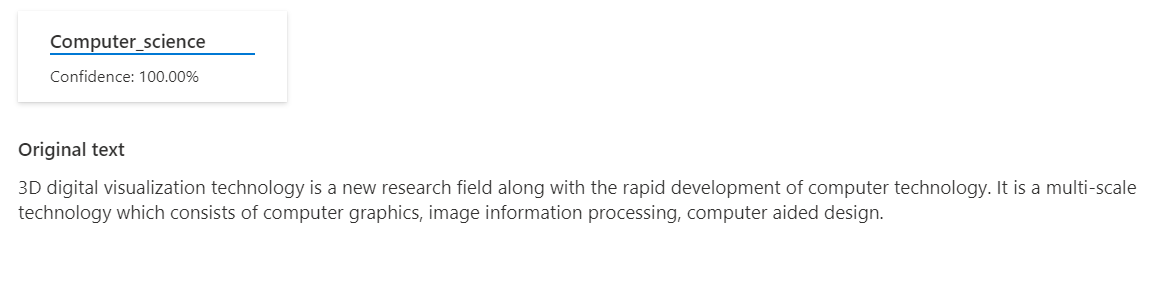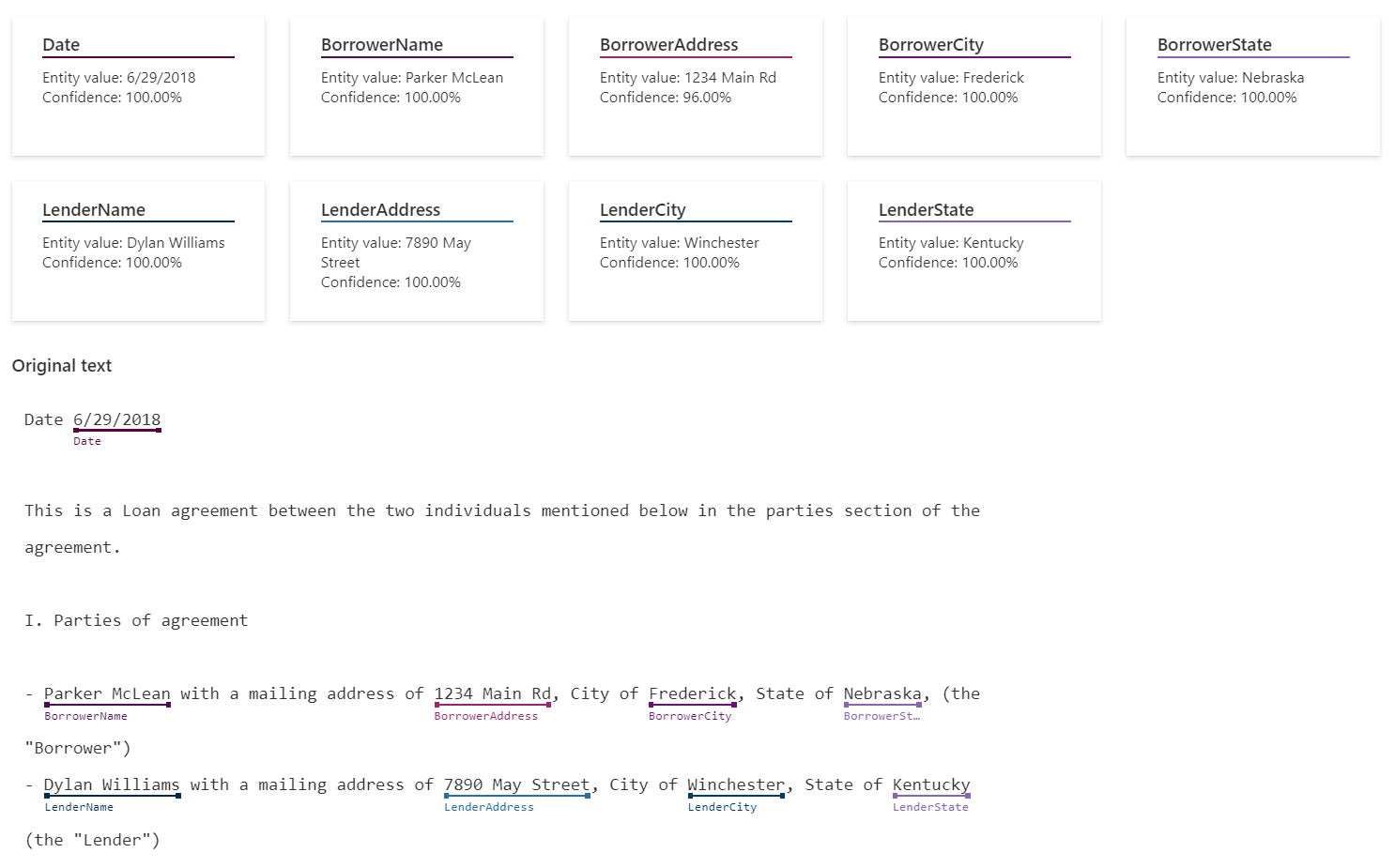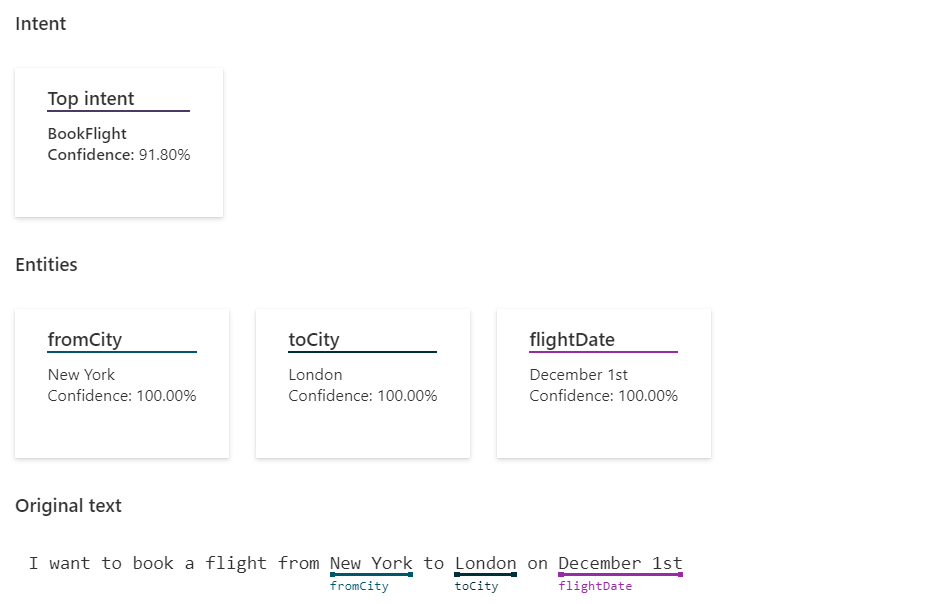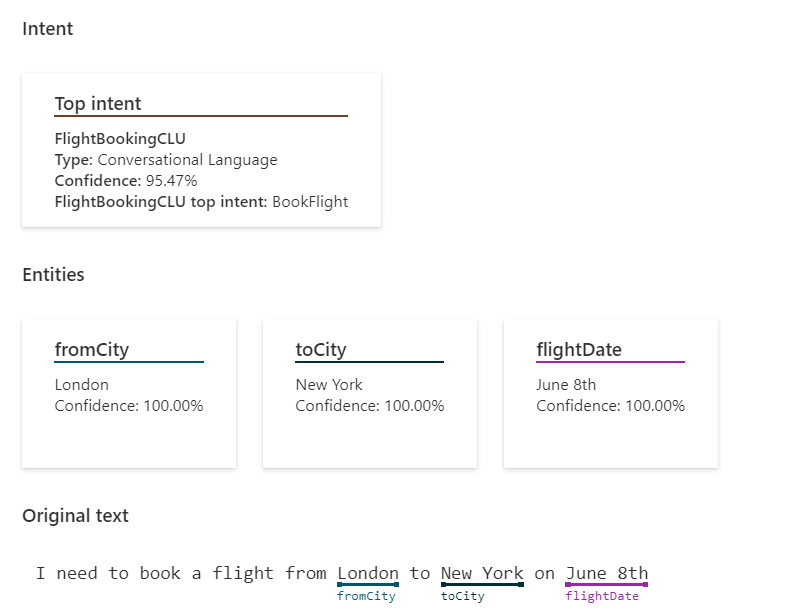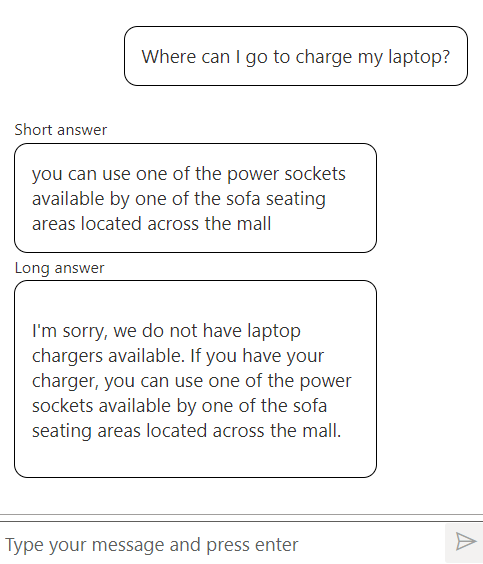Hinweis
Für den Zugriff auf diese Seite ist eine Autorisierung erforderlich. Sie können versuchen, sich anzumelden oder das Verzeichnis zu wechseln.
Für den Zugriff auf diese Seite ist eine Autorisierung erforderlich. Sie können versuchen, das Verzeichnis zu wechseln.
Azure KI Language ist ein cloudbasierter Dienst, der Features zur Verarbeitung natürlicher Sprache (Natural Language Processing, NLP) bietet, um Texte zu verstehen und zu analysieren. Verwenden Sie diesen Dienst, um mithilfe der webbasierten Language Studio-Anwendung, von REST-APIs und Clientbibliotheken intelligente Anwendungen zu erstellen.
Verfügbare Funktionen
Dieser Sprachdienst vereint die folgenden bisher verfügbaren Azure KI Services: Textanalyse, QnA Maker und LUIS. Wenn Sie von diesen Diensten migrieren müssen, lesen Sie den Abschnitt "Migration".
Der Sprachdienst bietet außerdem mehrere neue Features, darunter jeweils:
- Vorkonfiguriert, d. h. die KI-Modelle, die die Funktion verwendet, können nicht angepasst werden. Sie senden nur Ihre Daten und verwenden die Ausgabe des Features in Ihren Anwendungen.
- Anpassbar, was bedeutet, dass Sie ein KI-Modell mit unseren Tools trainieren, um Ihre Daten speziell anzupassen.
Sprachfeatures werden auch in Agentvorlagen verwendet:
- Absichtslenkungsagent erkennt die Benutzerabsicht und bietet präzise Antworten. Perfekt für deterministisches Routing und genaue Fragebeantwortung mit menschlichen Steuerelementen.
- Agent für präzise Fragenbeantwortung beantwortet deterministisch hochwertige, vordefinierte Fragen, um konsistente und genaue Antworten zu gewährleisten.
Tipp
Sind Sie nicht sicher, welches Feature Sie verwenden sollen? Lesen Sie , welche Sprachdienstfunktion verwendet werden soll , um Sie bei der Entscheidung zu unterstützen.
Mit Azure AI Foundry können Sie die meisten der folgenden Dienstfeatures verwenden, ohne Code schreiben zu müssen.
Erkennung benannter Entitäten (Named Entity Recognition, NER)
Die benannte Entitätserkennung identifiziert unterschiedliche Einträge im Text und kategorisiert sie in vordefinierte Typen.
Erkennung personenbezogener und gesundheitsdaten
Die PII-Erkennung identifiziert Entitäten in Text und Unterhaltungen (Chats oder Transkripten), die Personen zugeordnet sind.
Spracherkennung
Die Sprachenerkennung wertet Text aus und erkennt eine Vielzahl von Sprachen und Dialekten.
Stimmungsanalyse und Opinion Mining
Stimmungsanalyse und Meinungsanalyse vorkonfigurierte Features, die Ihnen helfen, die öffentliche Wahrnehmung Ihrer Marke oder Ihres Themas zu verstehen. Diese Features analysieren Text, um positive oder negative Stimmungen zu identifizieren und sie mit bestimmten Elementen innerhalb des Texts zu verknüpfen.
Zusammenfassung
Die Zusammenfassung fasst Informationen für Text und Unterhaltungen (Chat und Transkripte) zusammen. Textzusammenfassung generiert eine Zusammenfassung, die zwei Ansätze unterstützt: Extrahierende Zusammenfassung erstellt eine Zusammenfassung, indem schlüsselsätze aus dem Dokument ausgewählt und ihre ursprünglichen Positionen beibehalten werden. Im Gegensatz dazu generiert abstrakte Zusammenfassungen eine Zusammenfassung, indem neue, prägnante und kohärente Sätze oder Ausdrücke erstellt werden, die nicht direkt aus dem Originaldokument kopiert werden. Die Konversationszusammenfassung fasst lange Besprechungen zusammen und segmentiert sie in Kapiteln mit Zeitstempeln. Die Callcenter-Zusammenfassung fasst Probleme von Kund*innen und deren Lösung zusammen.
Schlüsselwortextraktion
Die Schlüsselbegriffsextraktion ist ein vorkonfiguriertes Feature, das die wichtigsten Konzepte in unstrukturiertem Text auswertet und als Liste zurückgibt.
Entitätsverknüpfung
Die Entitätsverknüpfung ist ein vorkonfiguriertes Feature, das die Identität von Entitäten (Wörtern oder Ausdrücken), die in unstrukturiertem Text gefunden werden, eindeutig zuordnet und Links zu Wikipedia zurückgibt.
Textanalyse für Gesundheit
Die Textanalyse für Gesundheitsinformationen extrahiert und beschriftet relevante Gesundheitsinformationen aus unstrukturiertem Text.
Benutzerdefinierte Textklassifizierung
Die benutzerdefinierte Textklassifizierung ermöglicht Ihnen das Erstellen benutzerdefinierte KI-Modelle zum Klassifizieren unstrukturierter Textdokumente in von Ihnen definierte benutzerdefinierte Klassen.
Benutzerdefinierte benannte Entitätserkennung
Mit der benutzerdefinierten Erkennung benannter Entitäten können Sie benutzerdefinierte KI-Modelle erstellen, um benutzerdefinierte Entitätskategorien (Bezeichnungen für Wörter oder Ausdrücke) aus von Ihnen bereitgestelltem unstrukturiertem Text zu extrahieren.
Conversational Language Understanding
Conversational Language Understanding (CLU) ermöglicht Benutzern das Erstellen benutzerdefinierter Modelle zum Verstehen natürlicher Sprache, um die allgemeine Absicht einer empfangenen Äußerung vorherzusagen und wichtige Informationen daraus zu extrahieren.
Orchestrierungsworkflow
Der Orchestrierungsworkflow ist ein benutzerdefiniertes Feature, mit dem Sie Conversational Language Understanding (CLU), Fragen und Antworten und LUIS-Anwendungen miteinander verbinden können.
Beantwortung von Fragen
Die Frageantwort ist ein benutzerdefiniertes Feature, das die am besten geeignete Antwort für Benutzereingaben identifiziert. Dieses Feature wird in der Regel verwendet, um Unterhaltungsclientanwendungen zu entwickeln, einschließlich Social-Media-Plattformen, Chat-Bots und sprachfähige Desktopanwendungen.
Welches Sprachdienstfeature soll ich verwenden?
In diesem Abschnitt können Sie entscheiden, welches Sprachdienstfeature Sie für Ihre Anwendung verwenden sollten:
| Was möchten Sie tun? | Dokumentformat | Für Sie am besten geeignete Lösung | Ist diese Lösung anpassbar?* |
|---|---|---|---|
Erkennen und/oder redigieren vertraulicher Informationen wie PII und PHI. |
Unstrukturierter Text, transkribierte Unterhaltungen |
PII-Erkennung | |
| Extrahieren von Informationskategorien, ohne ein benutzerdefiniertes Modell zu erstellen | Unstrukturierter Text | Das vorkonfigurierte NER-Feature | |
| Extrahieren von Informationskategorien mithilfe eines für Ihre Daten spezifischen Modells | Unstrukturierter Text | Benutzerdefinierte Erkennung benannter Entitäten (Named Entity Recognition, NER) | ✓ |
| Extrahieren von wesentlichen Themen und wichtigen Ausdrücke | Unstrukturierter Text | Schlüsselbegriffserkennung | |
| Bestimmen von in Text ausgedrückten Standpunkten und Meinungen | Unstrukturierter Text | Stimmungsanalyse und Opinion Mining | |
| Zusammenfassen langer Textblöcke oder Unterhaltungen | Unstrukturierter Text, transkribierte Unterhaltungen |
Zusammenfassung | |
| Beseitigen von Mehrdeutigkeiten in Entitäten und Einrichten von Links zu Wikipedia | Unstrukturierter Text | Entitätsverknüpfung | |
| Klassifizieren von Dokumenten in eine oder mehrere Kategorien | Unstrukturierter Text | Benutzerdefinierte Textklassifizierung | ✓ |
| Extrahieren Sie medizinische Informationen aus klinischen/medizinischen Dokumenten, ohne ein Modell zu erstellen. | Unstrukturierter Text | Text Analytics for Health (Textanalyse für Gesundheitsdaten) | |
| Erstellen einer Unterhaltungsanwendung, die auf Benutzereingaben reagiert. | Unstrukturierte Benutzereingaben | Fragen und Antworten | ✓ |
| Erkennen der Sprache, in der ein Text geschrieben wurde | Unstrukturierter Text | Sprachenerkennung | |
| Vorhersagen der Absicht von Benutzereingaben und Extrahieren von Informationen aus diesen | Unstrukturierte Benutzereingaben | Conversational Language Understanding | ✓ |
| Verbinden von Apps mit Conversational Language Understanding, LUIS sowie Fragen und Antworten | Unstrukturierte Benutzereingaben | Orchestrierungsworkflows | ✓ |
* Wenn ein Feature anpassbar ist, können Sie ein KI-Modell mithilfe unserer Tools trainieren, um Ihre Daten speziell anzupassen. Andernfalls ist ein Feature vorkonfiguriert, was bedeutet, dass die von ihr verwendeten KI-Modelle nicht geändert werden können. Sie senden nur Ihre Daten und verwenden die Ausgabe des Features in Ihren Anwendungen.
Migration von Textanalyse, QnA Maker oder Language Understanding (LUIS)
Azure KI Language vereint drei einzelne Sprachdienste in Azure KI Services : Textanalyse, QnA Maker und Language Understanding (LUIS). Wenn Sie bisher diese drei Dienste verwendet haben, können Sie problemlos zum neuen Dienst Azure KI Language migrieren. Eine Anleitung finden Sie unter Migrieren zu Azure KI Language.
Lernprogramme
Nachdem Sie mit den Schnellstarts für den Sprachdienst begonnen haben, probieren Sie unsere Lernprogramme aus, die Ihnen zeigen, wie Sie verschiedene Szenarien lösen können.
- Extrahieren von Schlüsselwörtern aus Text, der in Power BI gespeichert ist
- Verwenden von Power Automate zum Sortieren von Informationen in Microsoft Excel
- Übersetzen von Text, Analysieren der Stimmung und Synthetisieren von Sprache mithilfe von Flask
- Verwenden von Azure KI Services in Canvas-Apps
- FAQ-Bot erstellen
Codebeispiele
Weitere Codebeispiele für die folgenden Sprachen finden Sie auf GitHub:
Lokales Bereitstellen unter Verwendung von Docker-Containern
Verwenden Sie Container für den Sprachdienst, um API-Features lokal bereitzustellen. Mithilfe dieser Docker-Container können Sie den Dienst näher an Ihre Daten heranbringen, um Compliance- oder Sicherheitsanforderungen zu erfüllen oder anderen betrieblichen Anforderungen gerecht zu werden. Der Sprachdienst bietet folgende Container:
- Standpunktanalyse
- Sprachenerkennung
- Schlüsselbegriffserkennung
- Benutzerdefinierte Erkennung benannter Entitäten (Custom Named Entity Recognition)
- Text Analytics for Health
- Zusammenfassung
Verantwortungsvolle KI
Zu einem KI-System gehört nicht nur die Technologie, sondern auch die Personen, die es verwenden, die davon betroffenen Personen und die Bereitstellungsumgebung. Lesen Sie die folgenden Artikel, um mehr über verantwortungsvolle KI-Nutzung und -Bereitstellung in Ihren Systemen zu erfahren: